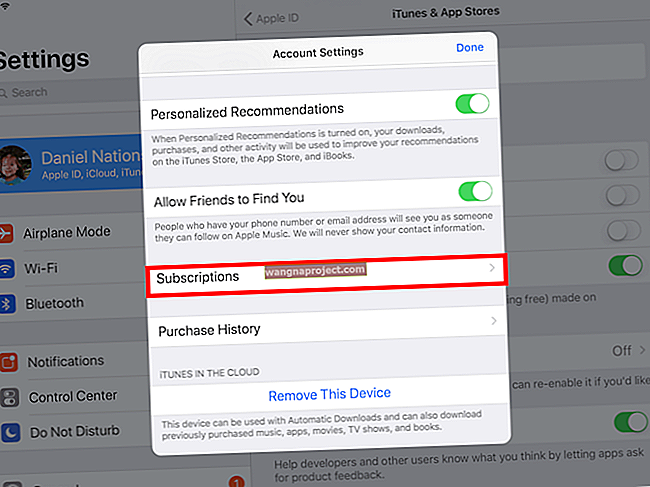Sad kad ste otpakirali svoju novu Apple TV 4 jedinicu, osnovno postavljanje prilično je jednostavno i može se izvršiti pomoću donjih koraka. Iz perspektive promjene, morat ćete se upoznati s daljinskim upravljačem Siri. Prilično je zabavno kad se naviknete na značajke Voicea na ovom novom daljinskom upravljaču.
Korak - 1. Osnovno postavljanje.
Za povezivanje novog Apple TV-a možete upotrijebiti Ethernet kabel ili bežičnu vezu. Najjednostavniji put je koristiti bežičnu vezu, pa zato ime i lozinka za Wi-Fi trebaju pri ruci dok se krećete kroz postupak postavljanja. Priključite Apple TV u utičnicu. Spojite jedan kraj HDMI kabela na HDMI priključak na Apple TV-u, a zatim drugi kraj na HDMI priključak na televizoru. Ovo je osnovna postavka.

Postoje i drugi načini povezivanja televizora, posebno ako ste zainteresirani za korištenje vrhunskog prijamnika za rješavanje 7.1 zvučne značajke ove nove jedinice. Odaberite HDMI ulaz na televizoru kako biste usmjerili na novi uređaj.
Korak - 2 na zaslonu
Nakon što TV pokrene i vidjet ćete niz ekrana za postavljanje koji će vam pomoći u vezi s internetom i ostalim stavkama. Međutim, ovo bi moglo biti dobro mjesto na kojem možete pozvati svog novog Sirimotea da koristi Voiceover. Pritisnite tipku MENU na novom Siri Remoteu tri puta.

Korak - 3 Uparivanje vašeg iOS uređaja .
Tijekom postavljanja svoj iOS uređaj također možete upariti s novom Apple TV. Molimo provjerite je li na vašem telefonu ili ipadu instaliran iOS 9.1 ili noviji. Kada se prikaže zaslon za postavljanje Apple TV-a, otključajte iOS uređaj i provjerite jesu li Bluetooth® i Wi-Fi uključeni. Dodirnite svoj iOS uređaj Apple TV-om i slijedite upute na zaslonu vašeg iOS uređaja i Apple TV-a.
Jednom kad se upari, AppleTV će brzo pronaći vaš telefon ili ipad i pokušat će koristiti isti wi-fi.
Korak - 4 Postavite svoj Apple ID
Kada se vaše Wi-Fi postavke ažuriraju, sljedeći korak u postavljanju je povezivanje podataka vašeg Appleid računa. Mali bolan korak jer morate kliknuti na svako slovo putem daljinskog upravljača Siri da biste unijeli detalje. Morat ćete unijeti detalje o svom iTuneovom identitetu ako se vaš itune razlikuje od vašeg jabučnog ID-a.
Korak - 6 Omogućite usluge lokacije
Iako to ponekad zna otežati performanse jedinice, ali pruža vam prekrasne čuvare zaslona koji se mijenjaju ovisno o dobu dana. Svakako preporučujem isprobavanje ove značajke.
Korak - 7 Odlučite se za Siri i Zračni čuvar zaslona
Svakako se odlučite za Siri da iskoristi prednosti glasovnog pretraživanja i značajki naredbi. Ovo je jedno od glavnih novih iskustava koje nudi vaša treća generacija Apple TV-a. Zračni čuvari zaslona su prekrasni, ali pripazite jer mogu ugroziti vaš širokopojasni plan.
Korak - 8 Pristanite na uvjete i odredbe njegovog veličanstva i sve ste spremni !! istražiti sve zanimljive aplikacije za vaš novi Apple 4 TV. Uređaj se isporučuje s unaprijed ugrađenim aplikacijama, a možete dodati i druge aplikacije pomoću App-Storea. Siri Play će učiniti trik! Pritisnite i držite tipku Siri (tipka za mikrofon) i započnite razgovor. Na primjer, "Nađi mi neke TV emisije koje su dobre za djecu" donijet će popis preporuka na vašem zaslonu.

Nekoliko važnih savjeta:
- Imajte na umu da automatsko postavljanje ne prenosi podatke o računu za aplikacije trećih strana kao što su Netflix ili Hulu i ne uključuje iTunes Match ili Home Sharing.
- Za ovo iskustvo potreban je televizor visoke razlučivosti s HDMI-om koji može prikazati 720p ili 1080p video
- Apple TV 4 nema namjenski ulaz za optički audio izlaz kao njegova prethodna generacija. Upotrijebite HDMI. Čini se da je ovo glavni problem za ljude koji se nadograđuju s ATV3 na ATV4.
- Idite na Postavke-> Audio i Video-> Surround zvuk-> Dolby Surround ako pokušavate postaviti surround sustav. Pokušajte upotrijebiti i opciju "Auto" da biste vidjeli koja vam više odgovara.
- Kupite Plex aplikaciju i Kamin ako imate priliku.
U našim prošlim člancima možete potražiti i osnovno rješavanje problema u slučaju da naiđete na probleme.
//appletoolbox.com/forums/topic/airplay-problems-with-my-apple-tv/